Bemærk!: Vi vil gerne give dig den mest opdaterede hjælp, så hurtigt vi kan, på dit eget sprog. Denne side er oversat ved hjælp af automatisering og kan indeholde grammatiske fejl og unøjagtigheder. Det er vores hensigt, at dette indhold skal være nyttigt for dig. Vil du fortælle os, om oplysningerne var nyttige for dig, nederst på denne side? Her er artiklen på engelsk så du kan sammenligne.
Samarbejde om dokumenter er et kritiske element til at arbejde effektivt som et team i virksomheden. Kombination af SharePoint-teknologier og Office 2010 tilbyder en spektret af dokument samarbejdsmetoder, uanset om det er samtidig redigering af et regneark eller routing en forretningsplan via en arbejdsproces. Forstå de måder, hvorpå du kan samarbejde om dokumenter er vigtig for at gøre det bedste valg til dine behov og forbedre produktiviteten som en it-medarbejder.
Men dig at samarbejde om dine dokumenter, er dagene i videresendelse af vedhæftede filer i en e-mail oversigt. Fra denne dag frem skal du aldrig bestået dokumentet ud, og derefter kæmper med afstemningen af versionskonflikter, manuel fletning og koordinere over ændringer, spore ned hvem har gjort det, og at finde den mest opdaterede version.
Bemærkninger!:
-
Du kan finde flere oplysninger om, hvordan du samtidig redigering af dokumenter, skal du se hjælpsystemer til Word 2010, PowerPoint 2010, OneNote 2010 og Office Web Apps.
-
Du kan finde flere oplysninger om konfiguration af SharePoint-teknologier til dokumentsamarbejde og samtidig redigering, TechNet-webstedet.
Denne artikel indeholder
Spektret af dokumentsamarbejde
Samarbejde om dokumenter betyder flere forfattere arbejde sammen i et dokument eller en samling af dokumenter. De kan samtidigt samtidig redigering af et dokument eller gennemser en specifikation som en del af en struktureret arbejdsgang. Dokument samtidig redigering, som er et undersæt af samarbejde om dokumenter, betyder, at arbejde på et dokument samtidigt med en eller flere brugere. Der er flere forskellige metoder til dokumentsamarbejde og samtidig redigering, der gradvist involverer mere struktur og styre omkring dokumentet samarbejde oplevelse. Der er en god metode til at afgøre, hvilken dokument samarbejdsmetode og produkt der passer til dig til at forestille muligheder langs en spektret af valgmuligheder.
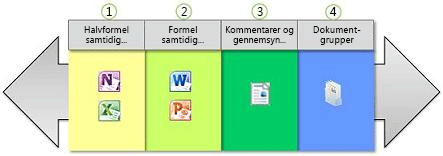
Semiformal samtidig redigering : Flere forfattere redigere samtidigt et vilkårligt sted i dokumentet. Som eksempler kan nævnes: tilbagevendende minutter, brainstorming-sessioner og referencemateriale til OneNote. og team udviklede økonomiske modeller, budgetter og aktiver lister til Excel.
Formel samtidig redigering: Flere forfattere redigere samtidigt på en kontrolleret måde ved at gemme indhold, når du er klar til at blive afsløret. Som eksempler kan nævnes: forretningsplaner, nyhedsbreve og juridiske nyheder for Word. og marketing og konference præsentationer til PowerPoint.
Kommentarer og gennemsyn:Forfatter af en primær solicits ændringer og kommentarer (der kan være trådinddelt diskussioner) ved routing dokumentet i en arbejdsproces, men kontrolelementer endelige dokumentudgivelse. Som eksempler kan nævnes onlinehjælp, hvidbøger og specifikationer.
Dokumentgrupper: Flere forfattere tildeles separate dokumenter som en del af en arbejdsproces, og derefter et hoveddokument sæt er blevet publiceret. Som eksempler kan nævnes: kaste adressekartotek til nye produktdokumentationen og et salg.
Samtidig redigering med Office 2010 og Office Webapps
De følgende afsnit beskrives, hvordan du kan foretage samtidig redigering ved hjælp af Office 2010 og Office Web Apps og bedste fremgangsmåder ved brug af biblioteker til at vedligeholde filerne.
Oversigt over produkter til samtidig redigering
Flere Office 2010 og Office Web Apps-produkter aktivere flere forfattere til at redigere dokumenter på samme tid. Samtidig redigering er minder meget om for hvert produkt. Der er dog nogle forskelle i design, der understøtter forskellige samarbejdsmetoder og planlagte scenarier. Den følgende tabel opsummerer hvert samtidig redigering produkt.
|
Program |
Server krav |
Almindelige scenarier |
|
Word 2010 |
SharePoint-teknologier |
Alle dokumenter, herunder forslag, planer, erklæringer om visioner, minutter, nyhedsbreve og rapporter |
|
PowerPoint 2010 |
SharePoint-teknologier |
Alle præsentationer, herunder kurser, konferencer, opfølgninger, produktoversigter, håndbøger og rapporter over status for projektet |
|
Excel Online |
SharePoint-teknologier |
Alle regneark, herunder teamudviklede økonomiske modeller, business-til business-produktlinjeopdateringer på en webside og regnearkssporinger |
|
OneNote 2010 |
SharePoint-teknologier |
En notesbog, herunder tilbagevendende mødereferater, project brainstorming ("gruppe-Tænk"), delte opslag og reference materiale og delt-kurser |
|
OneNote Online |
SharePoint-teknologier og Office Webapps |
Samtidig redigering, versionsstyring, udtjekning og blandede Office-miljøer
I følgende afsnit beskrives bedste fremgangsmåder, når du redigerer samtidigt med andre brugere.
Samtidig redigering og udtjekning af dokumenter
Samtidig redigering er ikke kompatibel med processen med at tjekke ud og ind i dokumenter i et bibliotek. Udtjekning af et dokument betyder, at du vil skrive udelukkende til den og derefter markere den sidste ind igen, så andre kan se ændringerne, eller yderligere arbejde på dokumentet. Derfor, når du markerer en fil ud, andre brugere kan ikke samtidig redigering af dokumentet med dig. Som standard biblioteker kræver ikke udtjekning af filer, og skal ikke aktiveres hvor samtidig redigering, skal anvendes. Du skal også ikke eksplicit tjekke et dokument, hvis du vil samtidig redigering af dokumentet.
Samtidig redigering og versionsstyring
Versionsstyring gør det muligt for brugerne at gemme dokumentversioner, annullere redigeringer eller snapshot tilstanden for et dokument, der svarer til en milepæl i projektet. SharePoint-teknologier holder styr på ændringer i dokumenter, mens de er redigeres, gemmer tidligere versioner og kan endda vedligeholde overordnede og underordnede versioner af et dokument. Da flere medforfattere kan have et dokument åbent i en lang tid, skal udføres versionsstyring for forfattere dokumenter med bestemte tidsintervaller og ikke nødvendigvis når dokumentet er gemt. Som standard er versionsstyring ikke aktiveret i et bibliotek.
Når du samtidig redigering af Word 2010 og PowerPoint 2010 dokumenter, det er en god ide at bruge versionsstyring, begge og underordnede, så brugerne kan hente ændringer foretaget af andre brugere, når det er nødvendigt. Desuden bestemmer versionsstyring perioden, hvor ofte SharePoint-teknologier opretter en ny version af et dokument, der er forfattes samtidig. Standardværdien for 30 minutter fungerer sandsynligvis for de fleste miljøer, men denne værdi kan tilpasses af en administrator som det er nødvendigt. Angive denne periode til en lavere værdi registrerer versioner og ændres ofte, men kan kræve mere server lagerplads.
For biblioteker, der indeholder OneNote-notesbøger, er det en god ide at kun vigtige versionsstyring, fordi underordnede versioner kan medføre synkroniseringsfejl, der kan forhindre ændringer i at blive gemt. OneNote-notesbøger, der ofte opdateres kan også oprette mange versioner. Fordi antallet versioner kan blive stor over tid, er det en god ide at begrænse antallet versioner, der bevares ved at angive et maksimalt antal versioner til et begrundet beløb baseret på brugernes behov. Bemærk, at versionsstyring perioden ikke påvirker hverken OneNote-notesbøger, fordi OneNote bevarer mere detaljerede oplysninger om dokumentversion i notesbogen.
Samtidig redigering af dokumenter i et Office-version miljø
Visse typer opretholde et miljø, hvor brugere har forskellige versioner af Microsoft Office, som Office 2007 og Office 2010.
Selvom du kan gemme versioner af Word og PowerPoint før Office 2010 i et bibliotek, du kan ikke samtidig redigering af disse dokumenter. Desuden, når en bruger åbner Word 2010 eller PowerPoint 2010-dokument med Word eller PowerPoint 2007, SharePoint-teknologier opretter en lås i dokumentet og forhindres andre brugere af Microsoft Office 2010 i bruger samtidig redigering til at redigere dokumentet. Hvis du vil benytte bedste samtidig redigering i Office Word eller Office PowerPoint, anbefales det, at alle brugere sammen med Microsoft Office 2010. Denne situation gælder også for Excel 2010-projektmapper og samtidig redigering med Excel Web App.
Bemærk imidlertid, at OneNote 2010 er bagudkompatible med OneNote 2007-filformat og understøtter samtidig redigering med OneNote 2007-brugere. Til OneNote 2007- og OneNote 2010 brugere samtidig redigering af notesbøger i et blandet miljø, skal de gemme notesbøger i OneNote 2007-filformat. Ved at opgradere til OneNote 2010-filformat, men kan du bruge nogle vigtige nye funktioner, herunder også muligheden for at medforfatter notesbøger mellem OneNote 2010 og OneNote Web App.
Problemer med samtidig redigering af dokumenter
Hvis du ikke kan samtidig redigering af et Word-dokument eller en PowerPoint-præsentation, kan derefter en eller flere af følgende årsager være årsagen:
-
Filen er ved hjælp af IRM Information Rights Management () eller Digital Rights Management (DRM).
-
Filen er tjekket ud.
-
Filen er krypteret.
-
Filformatet understøttes ikke. Kun .docx og .pptx filformater understøttes. I de fleste tilfælde kan du gemme det ikke-understøttede filformat i det format, der understøttes.
-
Filen er markeret som færdig. Ejeren af filen har besluttet at stoppe processen med at redigere eller samtidig redigering af filen, og filen er nu skrivebeskyttet.
-
Visse Microsoft Office-gruppepolitikker forhindrer samtidig redigering, herunder følgende: Klientpolitikken til deaktivering automatisk fletning, serverpolitikken til deaktivering samtidig redigering og Klientpolitikken til deaktivering samtidig redigering.
-
Filen indeholder ActiveX-objekter.
-
Filen indeholder bestemte objekter, der ikke kan identificeres entydigt, som et OLE-objekt, en SmartArt-grafik, diagram eller håndskrevet objekt.
-
Word-dokumentet bruges hoveddokumenter med underdokumenter, indeholder HTML-rammesæt eller publiceres som en blog.
-
Word-dokumentet har ikke markeret i feltet Gem tilfældige numre for at forbedre Kombinationsnøjagtigheden for. (Klik på båndet, på fanen filer , klik på Indstillinger for at få vist dialogboksen Word-indstillinger , klik på Sikkerhedscenterskal du klikke på Indstillinger for Sikkerhedscenter for at få vist dialogboksen Sikkerhedscenter skal du klikke på beskyttelse af personlige oplysninger Indstillinger for, og derefter under afsnittet Dokumentspecifikke indstillinger Kontroller, at afkrydsningsfeltet Gem tilfældige numre for at forbedre Kombinationsnøjagtigheden er markeret.)
Scenarier med spektret af dokumentsamarbejde
De følgende afsnit indeholder flere detaljer om hvert af produkterne til samtidig redigering, de forskellige samarbejdsmetoder, de understøtter og de planlagte scenarier.
Halvformel samtidig redigering
Måske er det bedste scenario for som oplyser om samtidig redigering i en halvformel måde gruppen klassisk brainstormingsession om. Ved hjælp af OneNote 2010, OneNote Web App eller endda en kombination af to kan flere forfattere hurtigt registrere ideer og tanker i et brainstorming-session på samme tid og i den samme notesbog. Tænk på dette som et "virtuelle whiteboard". Som en god brainstorming-session er der ikke nødvendigt at rette eller ændrer det samme, skal du blot udtrykke dig i et gratis-flow af tanker. Alle forfattere kan samtidigt tilføje indhold og med det samme se hvad er blevet tilføjet. Ved slutningen af brainstorming-sessionen, du har hentet en oversigt over din session, der kan derefter ryddes op som ønskede. Hvis du vil følge op med en anden forfatter, hver indhold del er mærket med deres alias, og du kan også søge indhold af hvem der har oprettet den.
Andre almindelige måder, du kan bruge OneNote til at samarbejde om en notesbog er tilbagevendende mødereferater, fælles forskning til et hurtigt projekt, uddannelseskurser og referencemateriale.
Du bruger Excel 2010: Kør beregninger, og lav statistiske sammenligninger af dine data oprette og brug pivottabeller til at få vist hierarkiske data i et kompakt og fleksibelt layout Fremhæv dine data visuelt ved hjælp af professionelt udseende diagrammer, betinget formatering, ikoner, datalinjer, farveskalaer og minidiagrammer; og udføre what if-analyse handlinger på dine data.
Brug af Excel Web App, kan du gøre meget af dette analytical arbejde samtidigt med andre brugere. Andre forfattere kan arbejde sammen i forskellige regneark, forskellige dele af et regneark eller en lige Rediger de samme celler som dig – herunder celler, der indeholder formler og funktioner – alle på samme tid. I dette tilfælde skal redigere den sidste Rediger vinder, hvis du er der sket med både den samme celle. Ved hjælp af Excel Web App, mens samtidig redigering er en god måde at se hinandens tanker, skal du teste forskellige formler og beregninger, sammenligne resultater, og endda bekræfte og fange hinandens fejl.
Bemærk!: Excel Web App understøtter samtidig redigering af det samme regneark mellem andre brugere i Excel Web App, men ikke til Excel 2010, som understøtter ikke samtidig redigering.
Formel samtidig redigering
Når et Word 2010-dokument eller en PowerPoint 2010-præsentation er gemt i et bibliotek, kan to eller flere brugere samtidig redigering af dokumentet eller præsentationen på samme tid. For eksempel i det samme dokument i Word, kan du arbejde på ét afsnit mens en kollega arbejder på et andet afsnit. Eller i den samme præsentation, du kan arbejde på ét dias, mens en kollega arbejder på en anden slide. Du behøver ikke at slå noget eller Husk at konfigurere noget for at gøre dette til at fungere. Samtidig redigering "fungerer kun". Og det er værd som understreger, at du stadig har adgang til næsten alle omfattende redigering og formatering funktioner i Word 2010 eller PowerPoint 2010, når du samtidig redigering, herunder kommentere, registrering af ændringer, og dokument versioner.
Formel samtidig redigering betyder, at ændringer af forfattere er i bufferen, og derefter frigives når forfattere er klar til at gemme eksplicit ændringer. Generelt skal du vil ikke halv udarbejdet tanker delt med andre forfattere, eller vil du have dit tog-for-tanken konstant afbrudt af andre medforfattere. Men, mens du samtidig redigering i Word 2010 og PowerPoint 2010, kan du altid se hvor andre forfattere redigerer som de redigere, og andre forfattere kan se, hvor du redigerer, når du redigerer ved hjælp af ikoner, søjle-statusindikatorer og navigation ruderne i den dokumentet eller præsentationen.
Kort sagt betyder formel samtidig redigering, at du ved, hvor andre forfattere er, men de enkelte forfattere viser først deres ændringer, når de er klar til at vise dem til andre.
Denne formel samtidig redigering proces kan også minimere konflikter, da du kan nemt registrere ændringer og koordinere efter behov i realtid. Hvis du har Office Communicator installeret på computeren, kan du også klikke på knappen tilstedeværelse for at sende en chatbesked, sende en e-mail eller ringe til din kollega for at diskutere eventuelle problemer. Til sidst, når du er færdig med samtidig redigering, det er ikke noget problem, finde den mest opdaterede version af dokumentet i dokumentbiblioteket. Det har været på samme placering alle sammen.
Kommentarer og gennemsyn
Kommentarer og gennemsyn er en fælles og mere traditionelle dokument samarbejdsmetode. I dette tilfælde en enkelt forfatter har til formål Gennemse og feedback fra andre forfattere, som peers eller emneeksperter, men vil have mere kontrol over brugen af ændringer og den endelige publikation.
Du kan bruge en arbejdsproces på et websted for at bruge mindre tid på Administration af oplysninger om dokumentet gennemsynsprocessen og mere tid skal arbejde på dine dokumenter, indsamle feedback dokument. Arbejdsprocesser strømline omkostninger og det aktuelle klokkeslæt, der kræves til at koordinere almindelige forretningsprocesser, som dokumentet anmeldelser, ved at administrere og spore human opgaverne i forbindelse med disse processer. Da arbejdsprocessen tildeles opgaver, sender påmindelser, registrerer deltagelse, håndhæves planlagte datoer og opretter en oversigt over hele processen, kan du Koncentrer dig om at udføre dit arbejde i stedet for administration af logistik for gennemsynet dokument.
For eksempel kan du starte en arbejdsproces for indsamling af feedback ved at udfylde en indledningsformular til arbejdsproces, du angiver navnene på de personer, du vil gennemse dokumentet. Du kan angive bestemte instruktioner til korrekturlæserne, og du kan angive den dato, hvor du ønsker de deltagere i arbejdsprocessen tilladelse til at udføre deres Gennemse. Deltagere kan få vist status for arbejdsproces, mens arbejdsprocessen er i gang, eller Kontrollér siden Status for arbejdsproces for at se, hvilke deltagere har fuldført deres arbejdsprocesopgave. Ejeren af arbejdsprocessen kan konfigurere arbejdsprocessen, så deltagerne kan arbejde på opgaver på en parallelle eller serielle måde, Opdater aktive opgaver, Tilføj eller opdater korrekturlæsere, angive en forfaldsdato for ydelsen og til sidst markerer det som fuldført, når alle opgaver bliver færdige.
Dokumentgrupper
I nogle situationer kan du har brug for at gruppere og koordinere relaterede dokumenter sammen, men tildele et bestemt dokument til de enkelte forfattere, der ofte fungerer uafhængigt på dokumentet, men er en del af en formel proces, der kombinerer disse dokumenter i en enkelt leverance.
Som du har set, giver SharePoint-teknologier med funktioner som lister, biblioteker, mapper, beskeder og arbejdsprocesser, som en dækkende infrastruktur til administration af fremlæggelse af et enkelt dokument. Dokumentgrupper udbygges med dette fundament ved at give et knudepunkt til gruppering og administration af flere dokumenter og deres kladder og færdige versioner, at alle omfatter en enkelt leverance. Eksempler på dokumentgrupper er: en klient-kontrakt, som indeholder en brugerdefineret præsentation, et detaljeret budgetregneark og et kontrakt dokument. eller marketing materiale, som indeholder et dataark, en brochure og en produktvejledningen.
Funktionen dokumentgrupper kan du nemt administrere og udgive korrekt en ydelse, herunder flere måder:
-
En standardindholdstypen, der kan bruges som-er, tilpasses eller bruges som basis for en brugerdefineret dokumentgruppe skabelon.
-
Muligheden for at angive standarddokumenter, der oprettes automatisk hver gang en ny dokumentgruppe er oprettet.
-
Implementering som et biblioteksmappe, hvilke brugere har kendskab til, og som har mange af de samme funktionsmåder, egenskaber og indstillinger som standard biblioteksmapper.
-
En brugerdefinerbare velkomstside, som brugere adgang til, når du klikker på links til dokumentgruppen. Du kan bruge denne standard velkomstside eller oprette og klargøre din egen velkomstsiden. Velkomstsiden er en speciel webdelsside, der viser metadata, beskrivelser, lister over dokumenter og andre oplysninger, og indeholder en integreret båndet for dokumentgruppe relaterede kommandoer.
-
Versionsstyring egenskaber, som giver mulighed for at en registrering et øjebliksbillede af versionsoversigten af et dokument angivet med links til de aktuelle versioner af dokumenter i dokumentgruppen.
-
Arbejdsprocesser, der eksplicit er udviklet til fremstilling af dokumentgrupper. For eksempel kan du bruge indbyggede arbejdsprocesser til at administrere aktiviteter som redigering, gennemser, og Angiv godkender indhold til enkelte dokumenter samt hele dokumentet.
Informationsmedarbejdere kan bruge dokumentgrupper til at styre den overordnede proces fra start til slut. Muligheden for at samle dokumenter fra et program er også tilgængelig ved hjælp af Office Open XML-API.










